在使用打印机过程中,尤其是共享打印机,用户使用容易弹出操作无法完成,打印后台服务没有运行错误框,引起打印机不正常,原因有很多种,但我们应该从哪些方面来解决该故障,希望本文能帮到你。
操作方法
-
01
一、共享打印机,判断主机打印机是否正常 若是共享打印机用户,确保主机打印机正常,若正常,说明网络连接不上,用户权限不够,我们可以根据弹出错误框,重新连接。 步骤:删除原来共享打印机,通过网络找到主机或者IP地址发现主机,进行连接。

-
02
二、若主机不正常,检查驱动是否完整,USB连接是否正常 主机无法打印,更多是驱动不完整或者异常,USB连接不上,这些都可以通过错误框了解到。 步骤:使用设备管理器,查看驱动是否有叹号,以及USB是否连接上。重新安装驱动,逐步解决。

-
03
三、若重新安装驱动出现操作无法完成,打印后台服务没有运行。 出现“操作无法完成,打印后台服务没有运行”错误框,我们可以进入系统服务进行修改。 步骤:控制面板-【系统和安全】-【管理工具】-【服务】-print spooler 检查服务是否已经停止,若该服务停止,导致没法加载任务,从而无法打印。

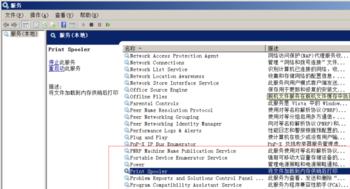

-
04
四、启动服务出现错误,无法启动,那设置注册表才行 步骤:运行【regedit】将【HKEY_LOCAL_MACHINE \SYSTEM\CurrentControlSet\Services\】RpcSs主键,右侧【start】改为2 强制修改,这样看能否解决服务正常启动。
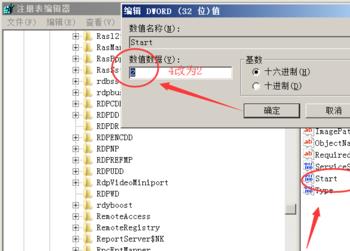
-
05
五、若注册表修改后,出现报错,那么还需检查文件是否正常。 继续在print spooler服务右键属性查看,路径为c:\windows\system32\spoolsv.exe。若不对,有可能是路径纂改,找不到文件而报错。

-
06
六、路径出错,修改设置 文件路径纂改,我们要重新设置路径。回到注册表修改【HKEY_LOCAL_MACHINE\SYSTEM\CurrentControl Set\Services \Spooler\】将右侧ImagePath输入【%SystemRoot%\System32\spoolsv.exe】 重新打开服务窗口,重启print spooler服务。问题解决。 可以重新到打印机那里添加打印机。

-
07
总的来说,只要不是恶意纂改参数,基本上打印机故障多是连接不上等常见问题。对于文件损坏情况,可能遭受木马或者病毒攻击引起。因此定期维护计算机,才能避免各种错误。
